
เนื้อหา
- คำสั่ง
- การเพิ่มขนาดตัวอักษรในส่วนประกอบของ Windows
- การเพิ่มขนาดตัวอักษรในเบราว์เซอร์ Internet Explorer
- เคล็ดลับ
หากคุณมีปัญหาการมองเห็นต้องการลดอาการปวดตาหรือเพียงแค่ต้องการอ่านข้อความที่มีตัวอักษรขนาดใหญ่ขึ้นมันเป็นเรื่องง่ายที่จะเพิ่มตัวอักษรบนคอมพิวเตอร์ ในบทความนี้เราจะหารือถึงวิธีเพิ่มตัวอักษรของคอมพิวเตอร์ที่ใช้ระบบปฏิบัติการ Windows และเบราว์เซอร์ Internet Explorer
คำสั่ง
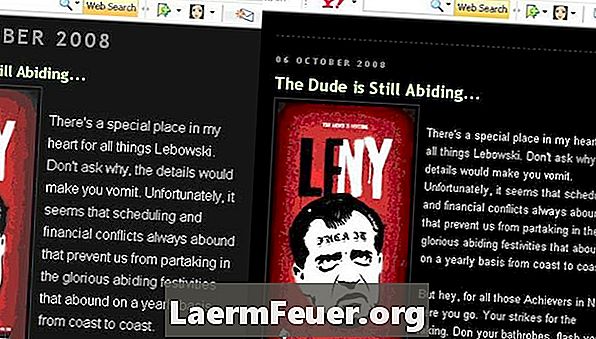
-
คลิก "เริ่ม" เพื่อแสดงเมนู คลิกหรือวางเมาส์เหนือไอคอนแผงควบคุมเพื่อเข้าถึงเมนู คลิก "วิดีโอ" เพื่อเปิดเมนูคุณสมบัติวิดีโอ
-
คลิกที่แท็บลักษณะที่ปรากฏในเมนู ที่ด้านล่างของเมนูใช้ลูกศรเพื่อเปิดเมนูแบบเลื่อนลงสำหรับขนาดตัวอักษร คุณสามารถเลือกแบบอักษรขนาดใหญ่และขนาดใหญ่พิเศษเพื่อเพิ่มขนาดตัวอักษรที่แสดงใน Windows รวมถึงส่วนหัวของหน้าต่างเว็บเบราว์เซอร์
-
คลิกปุ่ม Apply ที่ส่วนท้ายของเมนู Show Properties ทันทีที่คุณเลือกขนาดตัวอักษรที่ต้องการ การดำเนินการนี้จะปรับการตั้งค่าแบบอักษรสำหรับ Windows และส่วนหัวของเบราว์เซอร์ คลิก "ตกลง" เพื่อปิดเมนูแสดงคุณสมบัติ
การเพิ่มขนาดตัวอักษรในส่วนประกอบของ Windows
-
เปิดเบราว์เซอร์ของคุณ คลิก "ไฟล์" เพื่อเปิดเมนูแบบเลื่อนลง วางเมาส์เหนือ "เครื่องมือ" เพื่อเปิดเมนูแบบเลื่อนลงถัดไปและคลิก "ตัวเลือกอินเทอร์เน็ต"
-
อยู่บนแท็บทั่วไปของเมนูตัวเลือกอินเทอร์เน็ต ในตอนท้ายของเมนูนี้ภายใต้ "ประวัติ" คลิกปุ่มการเข้าถึง จากเมนูการช่วยสำหรับการเข้าถึงให้เลือกกล่องกาเครื่องหมายถัดจากตัวเลือก "ละเว้นขนาดแบบอักษรที่ระบุในหน้าเว็บ" คลิก "ตกลง"
-
คลิก "ตกลง" ในเมนูตัวเลือกอินเทอร์เน็ต เบราว์เซอร์จะปรับขนาดตัวอักษรโดยอัตโนมัติโดยสัมพันธ์กับขนาดตัวอักษรที่เลือกสำหรับ Windows
การเพิ่มขนาดตัวอักษรในเบราว์เซอร์ Internet Explorer
เคล็ดลับ
- ด้วยขั้นตอนเดียวกันคุณสามารถปรับประเภทและสีแบบอักษรได้ สำหรับการปรับแต่งเพิ่มเติมตามความต้องการของเบราว์เซอร์คุณสามารถสร้างสไตล์ชีทของคุณเอง